
在宅ワーク2年目デスク環境
リモートワークになり、2年目を迎えています。
最初は慣れない自宅という環境で生産性を上げるために様々な工夫やガジェットを購入して環境投資を行いました。流石に1年も過ぎて枯れてきた(安定してきたという意味)ため、一つまとめてみようと思います。
影響を受けたデスク環境
この二つの記事はかなりインパクトが大きく、自宅のデスク環境をアップデートする強いモチベーションになりました。2020年3月頃に在宅ワークが始ったのですが、そのときは IKEA のスタンドデスクと Macbook のみの構成でした。それはそれでミニマルではあったのですが、流石に3ヶ月も過ぎてこれはもう続くぞという先が見えた時に、一気に投資を行いました。とはいえ最初から今の形になったわけではなく、TRY & メルカリを繰り返しながらが今の環境に徐々に近づいていきました。
全体

一度全て白で統一した環境を目指したのですが、途中から黒統一に路線変更したために所々白パーツがあります。挙げると、キーボード・スピーカー(HomePod mini)・ディスプレイアームの3点です。ただ意外とこの白と黒の配分は気に入ってるので今のところ買い替えることは考えていません。
ミニマルというより、シンプルで実用的、ケーブルは可能な限りかくす、というのを目指しています。
キーボード・マウス(トラックボール)

分割キーボードにも手を出したのですが、どうもデスク上を大きく場所をとる存在感がどうにも馴染めず、見た目・打鍵感・キー配列が自分に合っている HHKB Professional HYBRID Type-S を選択しました。
HHKB はキーキャップを変えています。キャップは遊舎工房で購入しました。元々海外で売られているのを見てかっこいいなぁと思ったいたところに、ちょうど取扱を開始してもらって速攻ポチったのを覚えています。今見ると売り切れですね。
https://shop.yushakobo.jp/collections/keycaps-1/products/ec-topre-hhkb-keyboard-keycaps-set?variant=37665597587617

パームレストは HHKB 用に作られているためサイズはぴったりです。メルカリでハンドメイド品を購入しました。FILCO のパームレストが欲しかったのですがちょっと値段が高いなと思ったいて見つけたものです。
マウスとトラックボールどちらにするか悩んでいるのですが、トラックボールに寄せつつあります。画面が大きいとトラックボールの方が操作が楽という点があります。しかしこの製品のスクロールがちょっと気に入っておらず、同メーカーから出ている SlimBlade Trackball の無線版が出て欲しいと願うばかりです。

ちなみにマウスはこちらを持っていました。手首にあるのは DELTAHUB というところからでている Carpio という製品です(今サイトをみると 2.0 が出ている!)。パームレストみたいなものですが、汗によって手に張り付いてバラバラになるという悲しいことが起きたりします。ただ無いよりはあったほうが操作が楽な気もします。DESK PAD も DELTAHUB 製品で、送料がかかるので一緒に買ったものです。
最後にちょっとしたガジェットですが、ストップウォッチです。当然 Apple watch や Mac のアプリでも同等のことができるのですが、専用ツールが物理的に存在していることで、使うまでのハードルを 1bit でも減らすようにしています。実際集中したい時や時間を区切るときに使えて便利です。製品的にイマイチと思うところもあるのですがここでは割愛。
となりの象の像はラバーダックみたいなものです。

マイクとカメラ
マイクとカメラについては、最初はそんなに拘りがなかったのですがリモート会議の機会が増えたのでちゃんとしたものを揃えました。マイクの大きさは気になりますが話してる時のテンションが少しだけ上がるのでよしとしています。
カメラはモニター上に付けていたのですが、目線を合わせることが難しかったり、角度がつきすぎることもあって、今はミニ3脚に載せて自由に動かせるようにしています。休日はモニター裏に隠せるのも良いです。

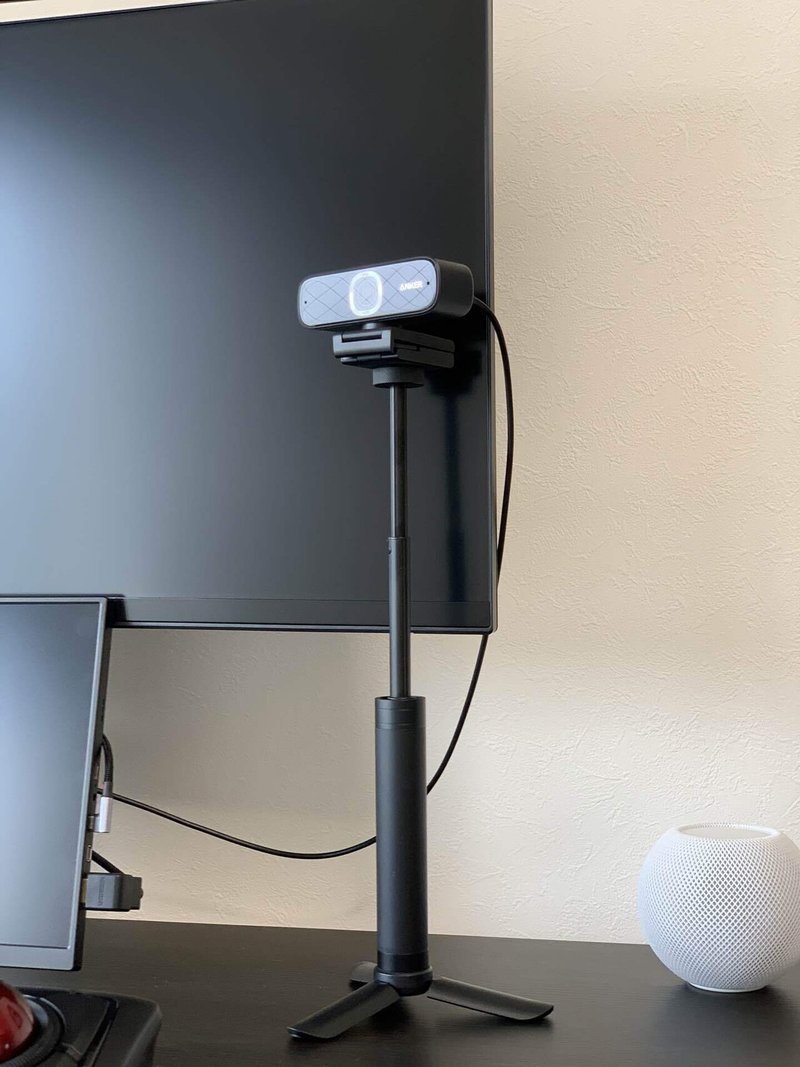
(2021/9/2 追記)
カメラの三脚は、一つの製品ではなくて、アクションカメラ向けに出ている伸縮棒とミニ三脚を組み合わせています。この伸縮棒がひたすら便利で、1/4ネジによって(写真のように)既存の3脚をつけたり、先端にマウンターを挟むことで GoPro などのアクションカメラやスマホを取り付けて自撮り棒として使うこともできます。
簡単に高さを調整できるため、目線の高さもコントロールできますし、画面の重なりを工夫してカメラに向かって正面を向いた構図を作ることができます。ちょっとした MTG なら目線のずれは気にしないのですが、対話重視の MTG だと結構目線は大事だなと思っています。
ちなみに、このミニ三脚とは別にアウトドア用のもう少し大きい三脚も持っており、その時もうちょい高さが欲しい、という時にもこの伸縮棒が役だったりします。汎用性が高い。ただしアクションカメラやスマホぐらいの重さが対象で、一眼などは厳しいです。
スピーカー
スピーカーは Apple HomePod mini をペアリングして使っています。地域ごとに行われる Paypay のキャンペーンを利用し、ビックカメラで購入しました。HomePod についてはお気に入りプロダクトでして、改めて記事にしたいと考えています。
モニター

モニターは DELL P3421W を使っています。安い・広い・湾曲、というのが選定理由です。上に乗っているモニターライトは最近購入した BenQ ScreenBar です。こちらは記事にまとめました。
下にあるディスプレイは 15.6インチの 4k でちゃんと非光沢のモバイルディスプレイです。値段も2万円を下回りコスパが良いです。DELL のディスプレイはメイン作業や資料参照、モバイルディスプレイは Slack を常時表示して使い分けています。正直モバイルディスプレイはないほうがスッキリするのですが、私の使い方としてはスッキリよりも実用性がかなり優っているため利用を継続しています。
モニターアームはエルゴトロンのホワイトを購入したのですが、私の使い方ではほとんどモニターを動かす機会がないので、OEM である Amazon Basic のモニターアームでも良かったかもしれません。特に土台部分がモバイルディスプレイで隠れているので、普段使いではモニターアームを意識することはほぼありません。
スタンドデスク

FLEXISPOT の電動式昇降デスク EJ2 です。在宅当初は IKEA の手動で昇降できるスタンドデスクを使っていたのですが、Amazon のセールでこの製品が安くなっていた点と、毎日上げ下げしていたので電動が欲しくなっていたことから購入に至りました。調べてみると、FLEXISPOT 動式昇降デスクって結構種類があるのですね。ちゃんと調べて自分に最適なものを選ぶことができて良かったです。このサイトが非常に参考になりました。
https://kagesai.net/desk/sanodesk-flexispot/#index_id0
ちなみに天板も FLEXISPOT なのですが、このパーツが今現在の環境で一番不満が残っています。というのも水拭きすると簡単に塗装が剥がれてしまい、それに気づかずに HomePod mini の下を拭いたら塗装が底面のゴム部分にに移ってしまったのです(悲)。天板は重いし組み立て直しが必要なのでシュッと変えるにわけにもいかず悩ましい。
手動から電動に変更して、私は本当に良かったと思っています。純粋に楽、というのはそうなのですが、ディスプレイを揺らしながらクランクをガシガシ回して上げ下げしていると、どうも気が萎えると言いますか...あまりいい体験ではありませんでした。電動によって決められた位置にピタリと止まってくれる様を見ていると、気持ちのスイッチもスムーズに切り替わります。
もう一つこぼれ話ですが、FLEXISPOT を導入して最初の頃、昇降時に少し動いて戻る、という動作を繰り返すことがありました。たまに発生するために不具合と思っていたのですが、説明書を読むと障害物検知機能について書かれており、敏感度を変更できることがわかりました。もしやと思い鈍感?にしてみると再発することなくスムーズに使えるようになりましたので、もし同じ動作で悩んでいる方は試してみる価値はあると思います。
障害物があったわけではありませんが、ディスプレイも大きいものを使っていますし、動作時に揺れなどによって検知してしまったのかもしれません。
デスク裏
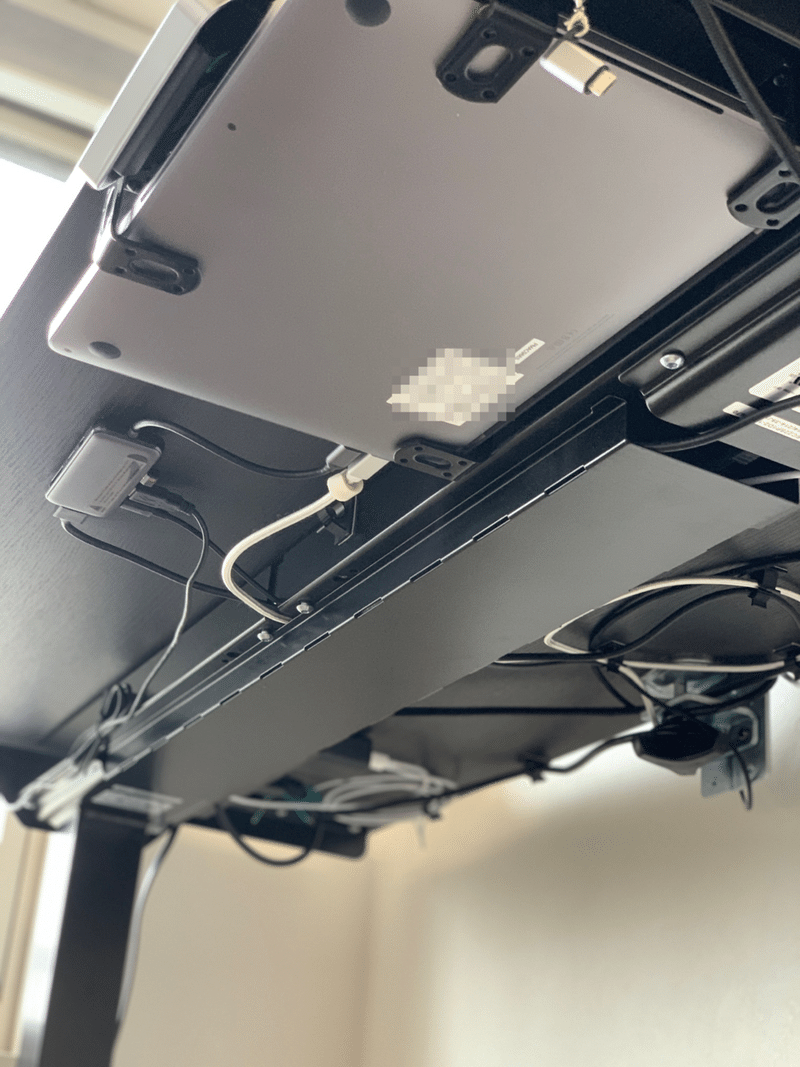
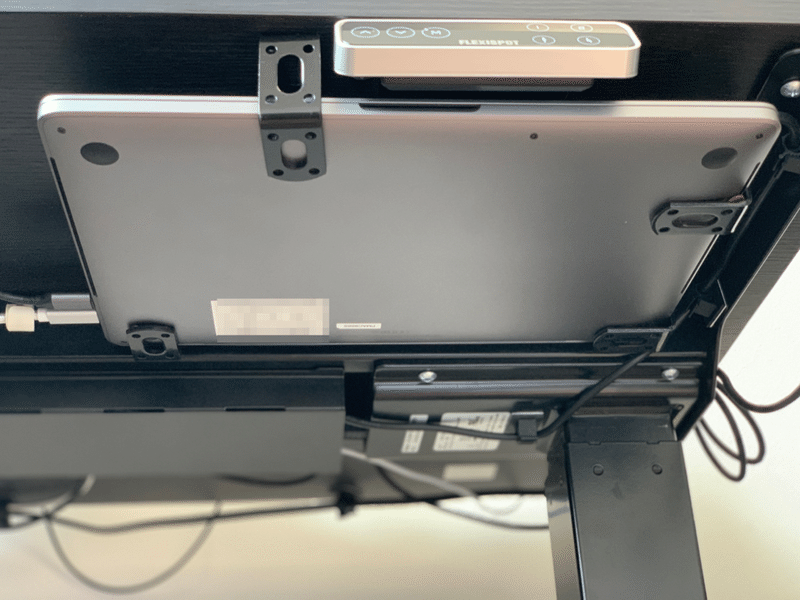
コの字状のパーツを近くのホームセンターで購入し、天板へ直接ねじ止めを行い MacBook を吊り下げ収納できるようにしています。結構配置がポイントでして、出し入れしやすく、かつ落ちない、入れるときもちゃんとパーツにハマるような工夫をしています。先代のデスクでも同様の仕組みで MacBook をデスク裏に設置していたのですが、その時は足に当たったりうっかり MacBook を落としそうになったりしました。その学びが反映されています。
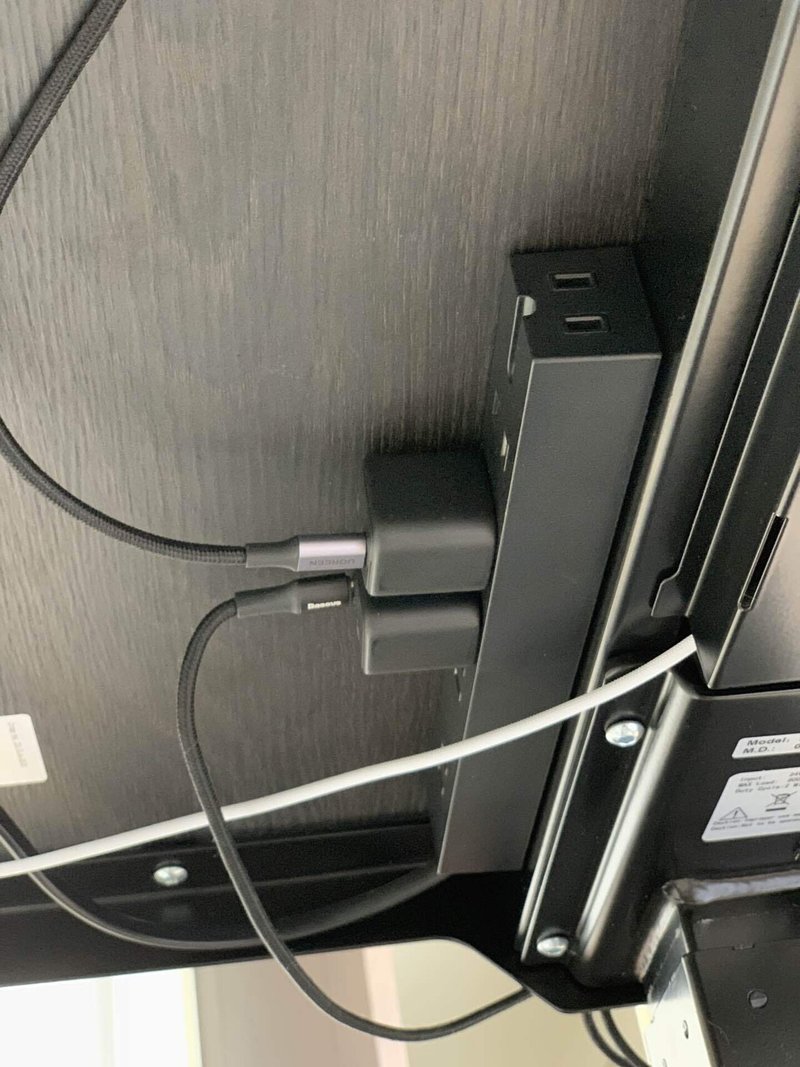
ケーブル類はケーブルオーガナイザーをつけるのではなく、ケーブルクリップと磁石で天板や足代に直接付けています。FLEXISPOT は足代がスチールのため磁石タイプの電源ケーブルを付けることができます。浮いたケーブルは粘着式のクリップで付けているだけです。
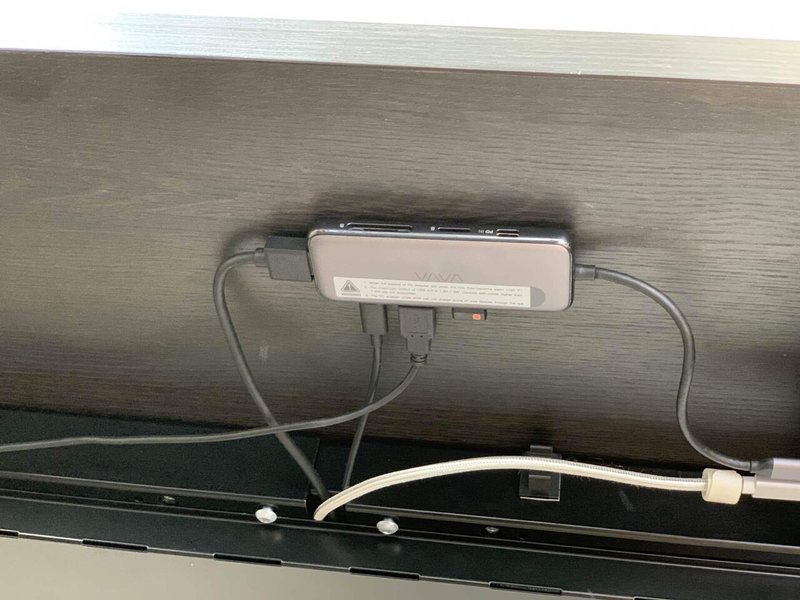
USB ハブは剥がせるタイプの両面テープを使っています。溶けたりしないか心配でしたが、今のところ(3ヶ月以上は利用している)問題はなさそうです。この管理方法であれば下から覗かない限りは不要なケーブルを目にすることはありません。
ただ、こうやって写真に撮ってみるとちょっと汚い感じはしますので、今後の課題とします。。
デスク横の充電ケーブル
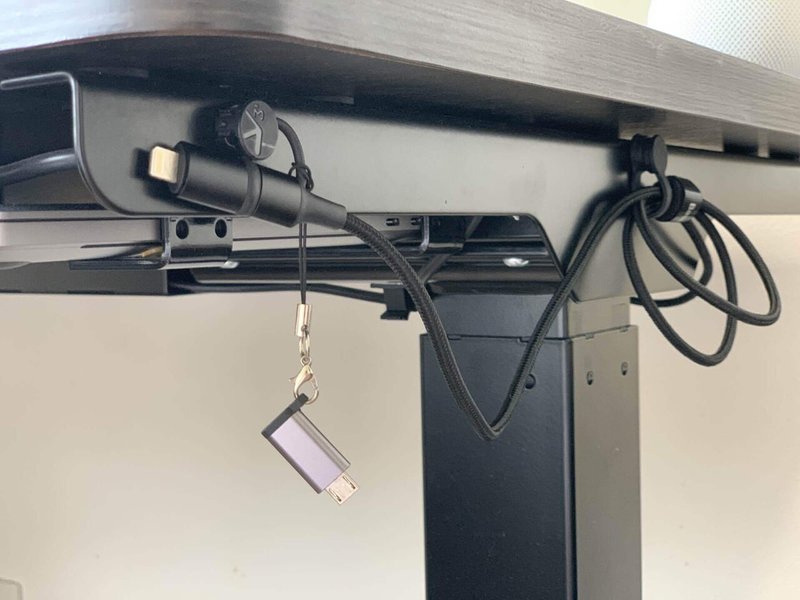

令和といえど充電ケーブルからは逃げられません。今は一本だけ出して、type-c, lightinig, micro usb のインタフェースをそれぞれ付け替えることをできるようにしています。こちらは磁石でつけているので、簡単に取り外しできるようになっています。これは大変便利。
GRID 壁掛け iPhone3GS 分解展示パネル

これは GridStudio という海外のサイトで購入しました。きっかけは Youtube の monograph で紹介されていたことから知りました。購入したのは iPhone 3GS です。堀口さんと全く同じ理由で、初めて購入した iPhone が 3GS のためです。これを見ていると手にした時の感動や、スマートフォンという新鮮さを思い出します。テンションが上がるというより、いつでもあの感動を思い出してスタートラインに立ち、今の仕事内容などを見直すきっかけとしています。

これはちょうどスタンドデスクにしたときに横に見えような配置にしています。
今後について
今のスタイルになってから、大分落ち着きました。通常の作業ではオフィス以上に快適になったといえます。一方でまだ課題は残っていますので、少しづつアップデートしながら改善を継続していきます。
購入したものたち
アマゾンリンク集です。
この記事が気に入ったらサポートをしてみませんか?
